Hướng dẫn cài đặt ODBC Driver trên Linux cực đơn giản

Đã kiểm duyệt nội dung
Đánh giá
ODBC (Open Database Connectivity) là giao diện chuẩn giúp các ứng dụng kết nối và tương tác với nhiều hệ quản trị cơ sở dữ liệu khác nhau. Việc cài đặt ODBC Driver trên Linux giúp bạn dễ dàng truy vấn, phân tích dữ liệu và đồng bộ hệ thống với các nguồn dữ liệu phổ biến như MySQL, PostgreSQL, SQL Server,… nhanh chóng và hiệu quả. Trong bài viết này, mình sẽ hướng dẫn bạn cách cài đặt ODBC Driver trên Linux một cách đơn giản và dễ thực hiện nhất, kể cả với người mới.
Những điểm chính
- Hiểu rõ ODBC Driver trên Linux là gì: Nắm được vai trò của ODBC Driver trong việc kết nối giữa ứng dụng và hệ quản trị cơ sở dữ liệu trên hệ điều hành Linux.
- Biết được điều kiện cần để cài đặt: Hiểu rõ các yêu cầu về hệ điều hành, phiên bản và gói phụ thuộc cần thiết để đảm bảo cài đặt thành công ODBC Driver.
- Cài đặt ODBC Driver theo từng bản phân phối: Có thể thực hiện cài đặt ODBC Driver trên các hệ điều hành phổ biến như Ubuntu, CentOS và Debian một cách chính xác và nhanh chóng.
- Kiểm tra và cấu hình ODBC hiệu quả: Biết cách kiểm tra kết nối, thiết lập nguồn dữ liệu và xử lý các tình huống phát sinh sau khi cài đặt.
- Gỡ cài đặt dễ dàng khi cần: Có thể xóa hoặc thay thế ODBC Driver khi không còn sử dụng hoặc muốn cập nhật phiên bản mới hơn.
- Biết thêm Vietnix là đơn vị cung cấp dịch vụ lưu trữ tốc độ cao.
- Giải đáp những câu hỏi thường gặp: Làm rõ các thắc mắc phổ biến giúp người dùng tránh lỗi và sử dụng ODBC Driver hiệu quả hơn.
ODBC Driver trên Linux là gì?
ODBC (Open Database Connectivity) là một chuẩn giao tiếp trung gian giữa ứng dụng và hệ quản trị cơ sở dữ liệu, sử dụng ngôn ngữ SQL để truy cập dữ liệu. Trên Linux, ODBC Driver đóng vai trò là cầu nối cho phép các ứng dụng tương thích ODBC kết nối và làm việc với nhiều hệ quản trị cơ sở dữ liệu khác nhau thông qua một giao diện thống nhất.
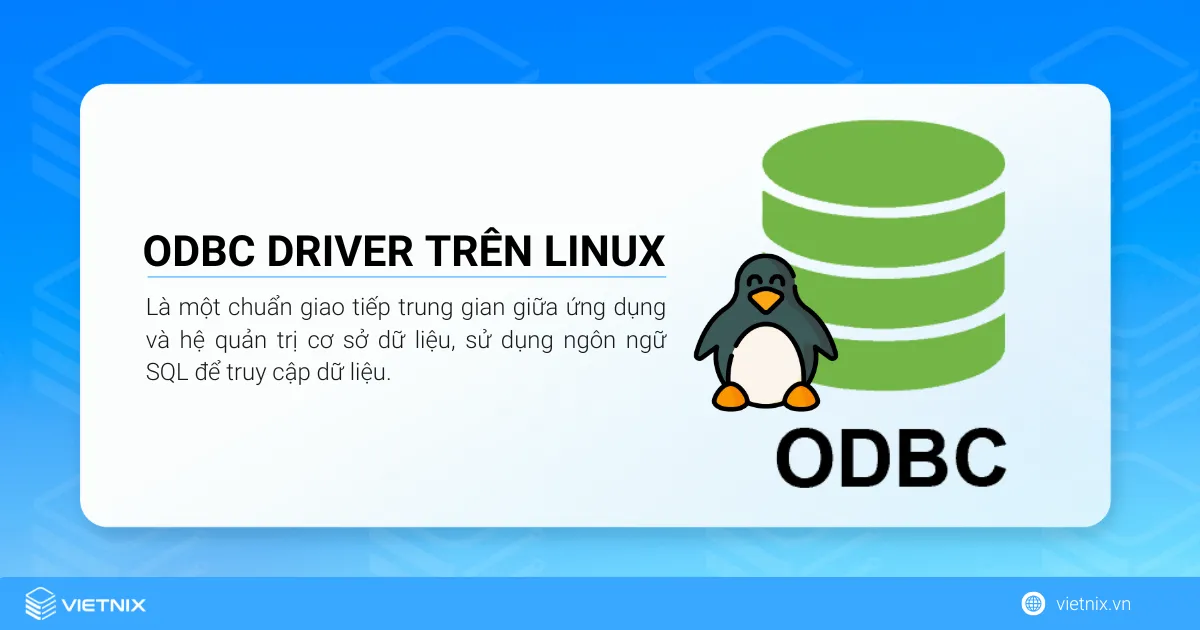
Driver này hoạt động dưới sự điều phối của một trình quản lý driver ODBC, điển hình là unixODBC hoặc iODBC. Trong đó, unixODBC được sử dụng phổ biến hơn trên hệ điều hành Linux nhờ khả năng tương thích và sự ổn định cao. Trình quản lý này chịu trách nhiệm xử lý kết nối, tải và gỡ các driver, ánh xạ lệnh giữa các phiên bản ODBC khác nhau để đảm bảo sự đồng bộ trong quá trình truyền dữ liệu.
Khi cài đặt ODBC Driver trên Linux, bạn có thể lựa chọn gói DEB hoặc RPM tùy theo bản phân phối đang sử dụng. Tuy nhiên, dù chọn định dạng nào thì việc cài đặt unixODBC là điều kiện bắt buộc để driver hoạt động ổn định và chính xác.
Điều kiện cần để cài đặt ODBC Driver trên Linux
Trước khi bắt đầu cài đặt ODBC Driver trên Linux, bạn cần đảm bảo hệ thống đáp ứng một số điều kiện cơ bản để quá trình cài đặt diễn ra suôn sẻ:
- Đã cài đặt unixODBC driver manager: Đây là thành phần trung gian cần thiết để ODBC Driver hoạt động. Bạn có thể kiểm tra bằng cách chạy các lệnh như
which odbcinst,which isqlhoặc đơn giản là chạyisqlđể kiểm tra cú pháp và tùy chọn có sẵn. - Tương thích về kiến trúc (bitness): Đảm bảo rằng kiến trúc của driver (32-bit hoặc 64-bit) phù hợp với hệ thống Linux và phiên bản unixODBC đã cài. Bạn có thể xác định kiến trúc hệ thống bằng lệnh
uname -m: nếu trả vềx86_64là hệ thống 64-bit, các kết quả nhưi386,i686nghĩa là 32-bit.
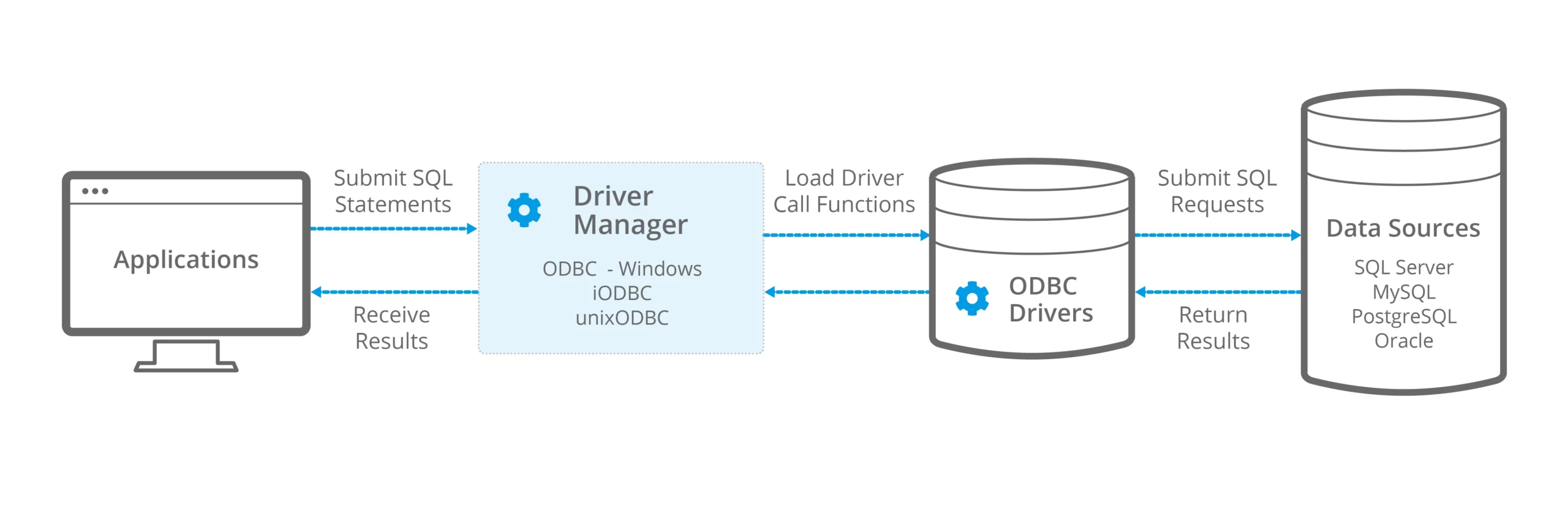
Cách chọn ODBC Driver trên Linux
1. Điều kiện cần khi chọn Debian
Đối với các hệ điều hành thuộc dòng Debian như Ubuntu, việc sử dụng unixODBC được khuyến nghị vì tính ổn định cao và khả năng tương thích tốt với nhiều ứng dụng ODBC. Để cài đặt và sử dụng unixODBC trên Debian, bạn cần đảm bảo các gói sau đã được cài đặt:
- odbcinst1debian2 – chứa thư viện libodbcinst từ unixODBC, được các driver ODBC sử dụng để đọc cấu hình từ /etc/odbc.ini và ~/.odbc.ini.
- odbcinst – công cụ của unixODBC dùng để thao tác các tệp cấu hình odbc.ini và odbcinst.ini.
- libodbc1 – cung cấp thư viện chia sẻ libodbc của unixODBC.
- unixodbc – bản triển khai mã nguồn mở của tiêu chuẩn ODBC, đóng vai trò lớp trừu tượng giữa ứng dụng và hệ quản trị cơ sở dữ liệu; gói này còn bao gồm isql – công cụ dòng lệnh để kiểm tra kết nối DSN và thực thi câu lệnh SQL.
![]() Lưu ý
Lưu ý
Các gói này có phụ thuộc lẫn nhau, nếu bạn cài đặt từng gói riêng lẻ, rất dễ gặp lỗi do thiếu phụ thuộc. Để đảm bảo cài đặt đúng và đầy đủ, bạn nên thực hiện bằng một lệnh duy nhất.
Lệnh cài đặt như sau:
sudo apt-get install odbcinst1debian2 libodbc1 odbcinst unixodbc2. Điều kiện cần khi chọn RPM
Với các bản phân phối Linux dựa trên RPM như CentOS hay RHEL, bạn cũng nên sử dụng unixODBC để làm driver manager. Trước khi cài đặt, bạn có thể tìm kiếm các gói liên quan bằng lệnh:
sudo yum search unixODBCĐể cài đặt phiên bản 64-bit của unixODBC cùng tất cả các thành phần và thư viện đi kèm, bạn sử dụng lệnh sau:
sudo yum install -y unixODBC.x86_64Lệnh này sẽ cài đặt đầy đủ các chương trình và thư viện quan trọng như:
- isql – công cụ dòng lệnh để thử kết nối DSN.
- odbcinst – công cụ thao tác cấu hình.
- libodbcinst – thư viện hỗ trợ đọc cấu hình driver.
- libodbc – thư viện chính cung cấp API ODBC.
Cách cài đặt ODBC Driver trên Ubuntu
Ubuntu là một bản phân phối Linux phổ biến dựa trên Debian và việc cài đặt ODBC Driver trên hệ điều hành này có thể thực hiện theo hai cách: Sử dụng giao diện đồ họa (Ubuntu Software Center) hoặc dòng lệnh (dpkg). Trong ví dụ này, mình sẽ minh họa cách cài đặt Devart ODBC Driver for PostgreSQL, nhưng các bước tương tự có thể áp dụng cho những driver Devart khác.
1. Cài đặt bằng Ubuntu Software Center: Bạn di chuyển đến thư mục chứa tệp .deb của ODBC driver > Nhấp đúp chuột vào file để mở Ubuntu Software Center > Nhấn nút Install để tiến hành cài đặt.
![]() Lưu ý
Lưu ý
Ubuntu Software Center hiện đã bị ngừng phát triển trên nhiều bản Ubuntu hiện đại, nên bạn nên ưu tiên cách cài đặt bằng dòng lệnh.
2. Cài đặt bằng dòng lệnh với dpkg – Bạn mở terminal và dùng lệnh cd để chuyển đến thư mục chứa gói cài đặt .deb. Ví dụ:
cd ~/Downloads- Thực thi lệnh cài đặt bằng dpkg, tên file sẽ thay đổi tùy theo driver bạn đang sử dụng:
sudo dpkg -i devartodbcpostgresql_amd64.deb3. Cấu hình DSN trong odbc.ini – Sau khi cài đặt, driver sẽ tạo sẵn một DSN hệ thống mẫu trong file /etc/odbc.ini. Để chỉnh sửa hoặc thêm thông tin kết nối, bạn mở file này bằng một trình soạn thảo như nano:
sudo nano /etc/odbc.iniTiếp theo, bạn điền các thông tin kết nối phù hợp với cơ sở dữ liệu, sau đó lưu lại. Nếu muốn cấu hình DSN dành cho người dùng (user DSN), hãy chỉnh sửa file ~/.odbc.ini:
sudo nano ~/.odbc.ini4. Kiểm tra kết nối bằng isql – Sau khi cấu hình xong, bạn có thể kiểm tra kết nối bằng công cụ dòng lệnh isql:
isql Devart_PostgreSQLNếu kết nối ODBC thành công, bạn sẽ thấy thông báo xác nhận được in ra. Bạn có thể tiếp tục nhập các câu lệnh SQL để kiểm tra dữ liệu, ví dụ:
SELECT * FROM cars;Nếu cần tối ưu hiển thị cột trên đầu ra isql, bạn có thể dùng tùy chọn -m để giới hạn độ rộng hiển thị cột:
isql -m100 Devart_PostgreSQLCách cài đặt ODBC Driver trên CentOS
Để cài đặt ODBC Driver trên CentOS – một bản phân phối Linux dựa trên RPM – bạn cần chuẩn bị sẵn tệp .rpm của driver (ví dụ: devart-odbc-postgresql.x86_64.rpm). Sau đó thực hiện theo các bước sau:
- Bước 1: Cài đặt driver ODBC – Bạn di chuyển đến thư mục chứa tệp .rpm và chạy lệnh sau để tiến hành cài đặt driver ODBC 64-bit:
sudo rpm -ivh devart-odbc-postgresql.x86_64.rpmSau khi lệnh được thực thi thành công, driver sẽ được cài đặt trên hệ thống. Trong quá trình này, một DSN mặc định có thể được tạo, hoặc bạn có thể tự cấu hình DSN theo nhu cầu.
- Bước 2: Cấu hình DSN (Data Source Name) – Bạn truy cập vào thư mục /etc, nơi lưu trữ tệp cấu hình DSN. Bạn có thể chỉnh sửa tệp odbc.ini bằng một trong hai cách sau: Mở tệp bằng giao diện đồ họa (nếu có): nhấn đúp vào tệp odbc.ini trong thư mục /etc hoặc sử dụng dòng lệnh:
sudo nano /etc/odbc.iniTrong tệp odbc.ini, bạn tiến hành chỉnh sửa hoặc thêm mới cấu hình DSN với các thông số phù hợp như tên nguồn dữ liệu, máy chủ, cổng, tên cơ sở dữ liệu, tài khoản đăng nhập,… Sau khi hoàn tất, bạn lưu lại thay đổi.
- Bước 3: Kiểm tra kết nối qua DSN – Để kiểm tra khả năng kết nối đến cơ sở dữ liệu thông qua DSN vừa cấu hình, bạn sử dụng công cụ dòng lệnh isql như sau:
isql Devart_PostgreSQLNếu kết nối thành công, bạn có thể tiếp tục thực thi các truy vấn SQL để truy xuất dữ liệu từ cơ sở dữ liệu thông qua kết nối ODBC. Đây là cách phổ biến để đảm bảo driver và DSN đã được cấu hình chính xác trên CentOS.
Cách cài đặt ODBC Driver trên Debian
Để cài đặt ODBC Driver trên hệ điều hành Debian (hoặc các bản phân phối dựa trên Debian như Ubuntu), bạn có thể thực hiện theo các bước sau:
1. Cập nhật danh sách gói phần mềm – Bạn mở Terminal và chạy lệnh sau để cập nhật danh sách các gói mới nhất từ kho:
sudo apt update2. Cài đặt gói ODBC Driver – Tiếp theo, bạn dùng lệnh apt để cài đặt gói ODBC Driver phù hợp với cơ sở dữ liệu bạn muốn kết nối. Bạn thay bằng tên gói thực tế, ví dụ: msodbcsql17, libmyodbc hoặc libpq-dev tùy theo driver bạn cần.
sudo apt install <your-odbc-driver-package-name>3. Cấu hình ODBC Driver – Sau khi cài đặt, bạn cần cấu hình driver bằng cách chỉnh sửa các tập tin:
- /etc/odbcinst.ini – cấu hình thông tin driver (tên driver, đường dẫn đến thư viện .so).
- /etc/odbc.ini – cấu hình DSN (Data Source Name) để kết nối tới cơ sở dữ liệu cụ thể.
![]() Lưu ý
Lưu ý
Các thông số trong hai file này sẽ thay đổi tùy theo driver bạn sử dụng và thông tin kết nối của cơ sở dữ liệu.
4. Kiểm tra cài đặt – Để kiểm tra xem driver đã được cài thành công hay chưa, bạn có thể chạy lệnh sau:
odbcinst -q -d -n <your-odbc-driver-name>Nếu driver được cài đặt đúng cách, lệnh trên sẽ hiển thị thông tin cấu hình của driver tương ứng. Nếu không có kết quả trả về hoặc gặp lỗi, bạn nên kiểm tra lại cú pháp và đường dẫn cấu hình trong các file .ini.
Hướng dẫn kiểm tra kết nối ODBC trong Linux
Sau khi cài đặt ODBC Driver và cấu hình đầy đủ DSN (Data Source Name), bạn nên kiểm tra lại kết nối để đảm bảo rằng mọi thứ hoạt động đúng. Dưới đây là các bước kiểm tra kết nối ODBC trên Linux:
- Mở Terminal: Bạn truy cập vào cửa sổ dòng lệnh trên hệ thống Linux.
- Thực thi lệnh kiểm tra kết nối: Sử dụng lệnh sau để kiểm tra kết nối ODBC, thay thế các thông tin cụ thể bằng DSN, tên người dùng và mật khẩu của bạn:
isql -v <your-odbc-datasource-name> <username> <password>Ví dụ:
isql -v mydsn user123 secretpass- Đọc kết quả kiểm tra: Bạn quan sát phản hồi từ lệnh. Nếu kết nối thành công, bạn sẽ thấy thông báo xác nhận kết nối được thiết lập. Nếu có lỗi, thông tin lỗi sẽ được hiển thị để bạn có thể khắc phục cấu hình.
![]() Lưu ý
Lưu ý
Công cụ isql là một phần của gói unixODBC. Nếu chưa có, bạn cần cài đặt gói này trước bằng lệnh:
sudo apt-get install unixodbcHoặc (trên hệ thống dùng yum):
sudo yum install unixODBCCách gỡ cài đặt hoặc xóa ODBC Driver khỏi Linux
Khi không còn sử dụng ODBC Driver trên Linux, bạn có thể gỡ bỏ hoàn toàn để giải phóng tài nguyên hệ thống và tránh xung đột về cấu hình. Các bước thực hiện như sau:
1. Mở Terminal – Bạn truy cập cửa sổ dòng lệnh (terminal) trên hệ thống Linux.
2. Xác định driver đã cài – Bạn sử dụng lệnh sau để liệt kê danh sách các ODBC Driver đã cài đặt và xác định tên chính xác của driver bạn muốn gỡ:
odbcinst -q -d3. Gỡ cài đặt driver – Tùy thuộc vào trình quản lý gói của hệ thống, bạn dùng lệnh tương ứng để gỡ bỏ driver. Ví dụ với hệ thống dùng APT (Debian, Ubuntu), nhập:
sudo apt remove <tên-gói-driver-odbc-cần-gỡ>Bạn thay <tên-gói-driver-odbc-cần-gỡ> bằng tên chính xác của driver đã xác định ở bước trước.
4. Xóa file cấu hình – Để đảm bảo driver được gỡ hoàn toàn và không để lại file cấu hình thừa, bạn nên xóa các tệp cấu hình ODBC như sau:
sudo rm /etc/odbcinst.ini /etc/odbc.iniCách thiết lập nguồn dữ liệu ODBC trên Linux
Để thiết lập nguồn dữ liệu ODBC (DSN) trên Linux, bạn có thể thực hiện theo các bước dưới đây:
Bước 1: Kiểm tra xem unixODBC đã được cài đặt hay chưa bằng cách chạy lệnh:
isql --versionNếu hệ thống không nhận diện được lệnh, bạn cần cài đặt unixODBC tương ứng với bản phân phối:
- Với Debian/Ubuntu:
sudo apt-get install odbcinst1debian2 libodbc1 odbcinst unixodbc- Với CentOS/RHEL:
sudo yum install -y unixODBC.x86_64Bước 2: Bạn kiểm tra độ tương thích giữa gói cài đặt và kiến trúc hệ thống bằng lệnh, (đảm bảo bạn đang sử dụng đúng gói cài đặt driver 32-bit hoặc 64-bit tương ứng với hệ thống):
uname -mBước 3: Bạn cài đặt driver ODBC cụ thể:
- Với gói .deb:
sudo dpkg -i drivername_amd64.deb- Với gói .rpm:
sudo rpm -ivh drivername.x86_64.rpmBước 4: Bạn thiết lập DSN bằng cách chỉnh sửa tệp odbc.ini:
sudo nano /etc/odbc.iniThêm cấu hình DSN phù hợp với driver và thông tin kết nối cơ sở dữ liệu, sau đó lưu lại.
Bước 5: Kiểm tra kết nối tới nguồn dữ liệu đã thiết lập:
isql dsn_nameNếu kết nối thành công, bạn có thể bắt đầu thực hiện truy vấn SQL và tương tác với cơ sở dữ liệu thông qua ODBC.
Vietnix – Đơn vị cung cấp dịch vụ lưu trữ tốc độ cao
Vietnix – Nhà cung cấp dịch vụ lưu trữ chất lượng cao, chuyên cung cấp giải pháp thuê VPS với cấu hình mạnh, ổ cứng SSD toàn phần và khả năng vận hành ổn định vượt trội. Dịch vụ VPS Linux tại Vietnix hỗ trợ người dùng toàn quyền quản trị, dễ dàng tùy chỉnh hệ thống và tối ưu hiệu suất ngay cả với khối lượng công việc lớn. Hệ thống backup định kỳ, bảo mật nghiêm ngặt và khả năng mở rộng linh hoạt giúp Vietnix trở thành lựa chọn tin cậy cho những ai đang tìm kiếm giải pháp lưu trữ hiệu quả và tối ưu chi phí. Liên hệ ngay!
Thông tin liên hệ:
- Hotline: 18001093
- Email: sales@vietnix.com.vn
- Địa chỉ: 265 Hồng Lạc, Phường Bảy Hiền, Thành phố Hồ Chí Minh.
- Website: https://vietnix.vn/
Câu hỏi thường gặp
Sự khác biệt giữa unixODBC và iODBC là gì? Nên chọn cái nào trên Linux?
Sự khác biệt giữa unixODBC và iODBC nằm ở mức độ hỗ trợ, tính ổn định và khả năng tương thích:
– unixODBC được sử dụng phổ biến hơn trên Linux, hỗ trợ chuẩn ODBC 3.8, có thư viện con trỏ (cursor library), hỗ trợ đa luồng (thread-safe) và được nhiều ứng dụng mặc định hỗ trợ. Đây là lựa chọn mặc định trong hầu hết các bản phân phối Linux.
– iODBC chủ yếu được sử dụng trên macOS, có tính năng tương tự nhưng ít phổ biến hơn trên Linux và thường không được ưu tiên trong các hướng dẫn cài đặt hoặc tài liệu từ nhà cung cấp driver.
Trên Linux, bạn nên chọn unixODBC vì tính ổn định cao, khả năng tương thích rộng và được hỗ trợ tốt hơn từ cộng đồng và các nhà cung cấp ODBC driver.
Việc không tương thích về kiến trúc (32-bit vs 64-bit) có ảnh hưởng đến khả năng cài đặt ODBC không?
Việc không tương thích kiến trúc (32-bit vs 64-bit) ảnh hưởng trực tiếp đến khả năng cài đặt và hoạt động của ODBC trên Linux. Driver ODBC và driver manager (unixODBC) bắt buộc phải cùng kiến trúc; nếu không, hệ thống sẽ không thể nhận diện hoặc tải driver, dẫn đến lỗi như “Driver not found”.
Trên hệ thống 64-bit, nên cài đặt toàn bộ thành phần ở kiến trúc 64-bit để đảm bảo ổn định. Việc trộn lẫn giữa 32-bit và 64-bit thường gây lỗi và phức tạp trong cấu hình. Vì vậy, kiểm tra kiến trúc hệ thống và chọn đúng gói cài đặt là bước quan trọng trong quá trình thiết lập ODBC.
Lời kết
Việc cài đặt ODBC Driver trên Linux không còn phức tạp khi bạn đã nắm rõ các bước và lưu ý quan trọng như chọn đúng driver manager, đảm bảo tương thích kiến trúc hệ thống, cũng như thiết lập nguồn dữ liệu một cách chính xác. Với hướng dẫn chi tiết trong bài viết, bạn hoàn toàn có thể tự tin triển khai kết nối ODBC hiệu quả trên Linux để truy xuất và quản lý dữ liệu dễ dàng hơn. Nếu cần giải pháp lưu trữ chất lượng hỗ trợ cho việc vận hành hệ thống, Vietnix luôn sẵn sàng đồng hành cùng bạn với dịch vụ VPS Linux ổn định và tốc độ cao.
THEO DÕI VÀ CẬP NHẬT CHỦ ĐỀ BẠN QUAN TÂM
Đăng ký ngay để nhận những thông tin mới nhất từ blog của chúng tôi. Đừng bỏ lỡ cơ hội truy cập kiến thức và tin tức hàng ngày



















